Quando você está tentando baixar um anexo de e-mail ou outro arquivo online e recebe uma mensagem dizendo o nome do arquivo contém um vírus e foi excluído, o problema pode estar no desempenho do seu computador após o uso de antivírus.
O nome do arquivo de erro contém um vírus e foi excluído indica que você tinha um antivírus que tentou desinstalar, mas não foi executado corretamente, e é por isso que você está enfrentando o problema.
É importante também observar o software antivírus que você tentou desinstalar e desinstalar adequadamente baixando a ferramenta de remoção apropriada e removendo-o completamente.
No entanto, você não precisa se preocupar com esse problema, pois temos algumas soluções rápidas que você pode tentar resolver.
Como consertar o nome do arquivo contém um vírus e foi excluído
- Inicialize em modo seguro com rede
- Execute uma inicialização limpa
- Digitalize com o Microsoft Safety Scanner
- Desative o seu programa antivírus
- Execute o Internet Explorer no modo sem complementos
- Verifique o problema em outra conta de usuário ou crie uma nova
- Redefinir as configurações do Internet Explorer
Solução 1: inicialize no modo de segurança com rede
Modo de segurança com rede inicia o Windows no modo de segurança, incluindo os drivers de rede e serviços de que você precisa para acessar a Internet ou outros computadores na mesma rede.
Siga estas etapas para inicializar no modo seguro com rede:
- Reinicie o seu computador
- Quando a tela de login for exibida, mantenha a tecla SHIFT pressionada enquanto seleciona Poder então reinicie
- Depois que o computador reiniciar para Escolha uma opção tela, selecione Solucionar problemas
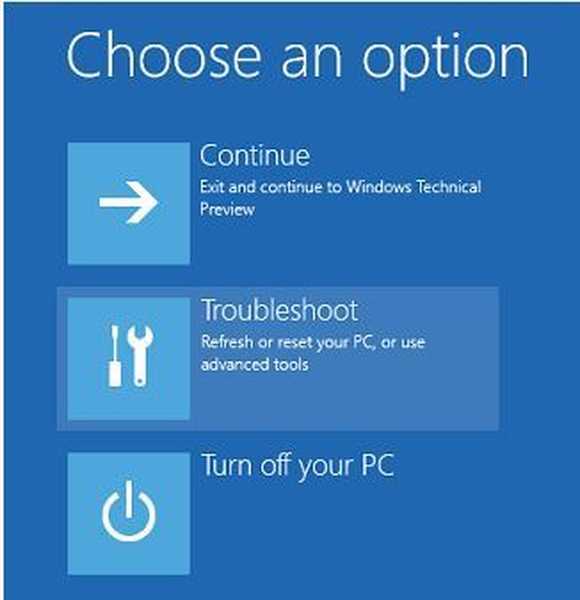
- Clique Opções avançadas
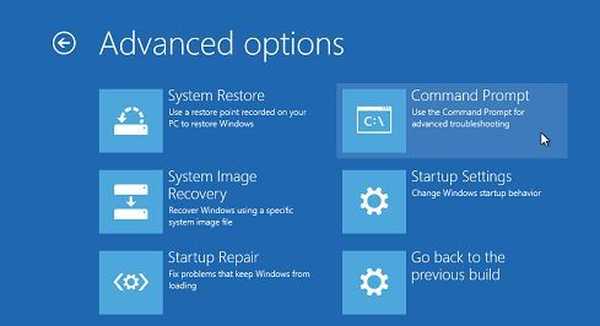
- Clique Configurações de inicialização
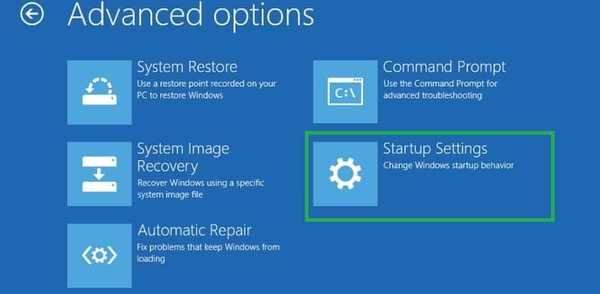
- Clique Reiniciar
- Depois de reiniciar, você verá uma lista de opções. selecione 5 ou F5 para Modo de segurança com rede
Quando estiver no modo de segurança, tente realizar uma inicialização limpa.
- LEIA TAMBÉM: 7 melhores antivírus gratuitos por um ano: pegue qualquer um deles em 2018
Solução 2: Execute uma inicialização limpa
Se você conseguir inicializar no modo de segurança, execute uma inicialização limpa para eliminar quaisquer conflitos de software que possam estar causando o problema.
Executar uma inicialização limpa do computador reduz os conflitos relacionados ao software que podem revelar as causas do problema. Esses conflitos podem ser causados por aplicativos e serviços que são iniciados e executados em segundo plano sempre que você inicia o Windows normalmente.
Como fazer uma inicialização limpa
Para executar com êxito uma inicialização limpa no Windows 10, você deve estar conectado como administrador e seguir estas etapas:
- Vá para a caixa de pesquisa
- Tipo msconfig
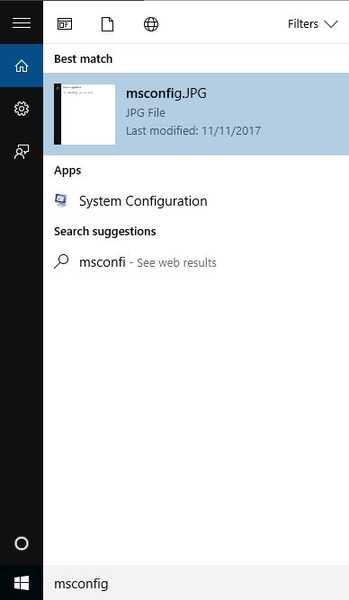
- Selecione Configuração do sistema
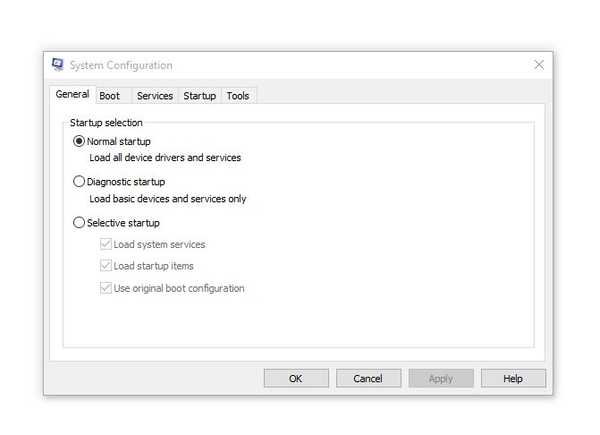
- Encontrar Serviços aba
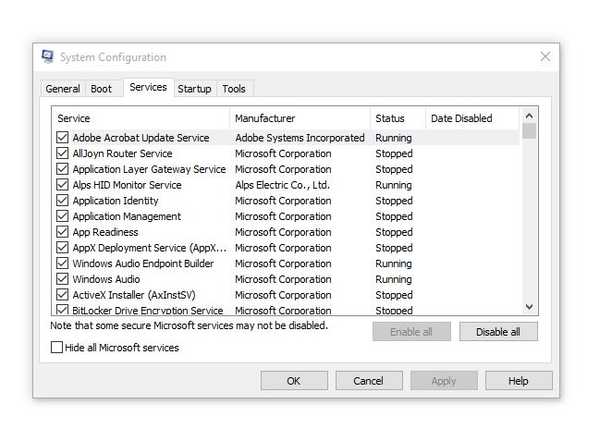
- Selecione Ocultar todos os serviços Microsoft caixa
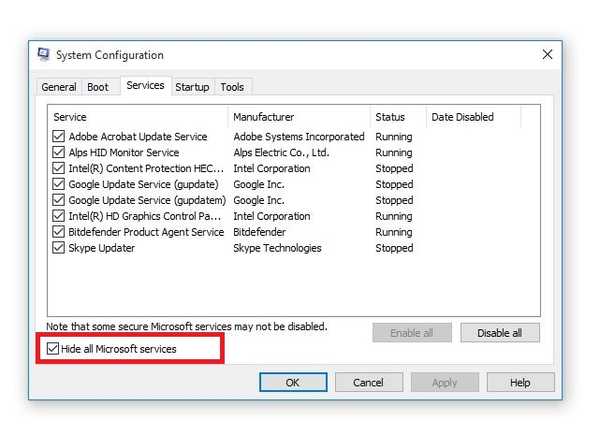
- Clique Desativar tudo
- Vamos para Comece aba
- Clique Abra o Gerenciador de Tarefas
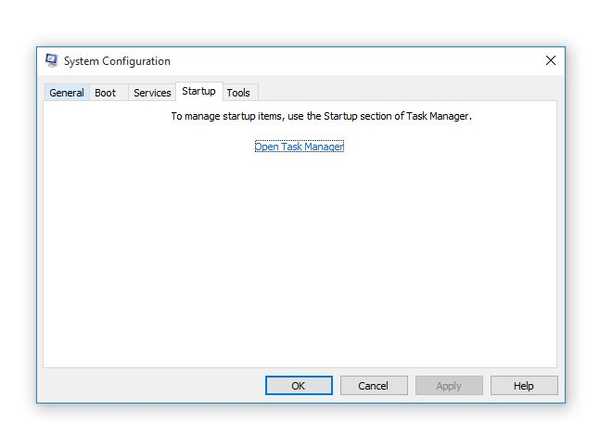
- Feche o gerenciador de tarefas e clique em Está bem
- Reinicie o computador
Você terá um ambiente de inicialização limpo depois que todas essas etapas forem seguidas cuidadosamente, após o que você pode tentar e verificar se o problema foi resolvido.
Faça o seguinte para sair do Modo de segurança com rede:
- Clique com o botão direito Começar botão
- Selecione Corre
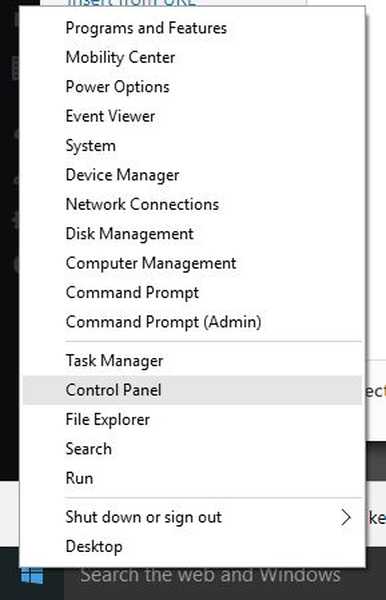
- Tipo msconfig
- Um pop-up será aberto
- Vou ao Bota aba
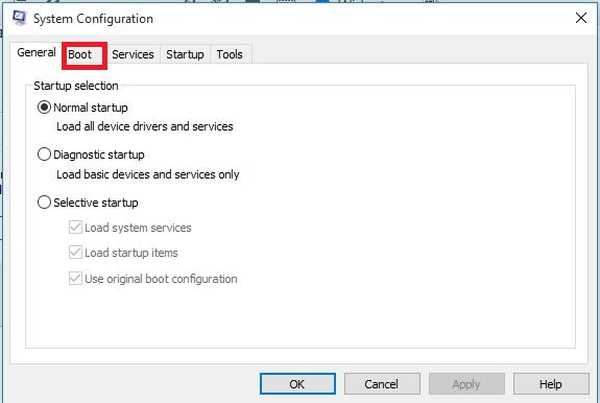
- Desmarque ou desmarque Inicialização segura caixa de opção
- Reinicie o seu computador
LEIA TAMBÉM: Como limpar seu PC com Windows 10, 8 ou 7 com CCleaner [revisão]
Solução 3: execute o Microsoft Safety Scanner
Quando um vírus infecta o seu computador, o desempenho da máquina fica muito lento. Executar uma verificação de vírus significa que todos os arquivos infectados podem ser limpos excluindo-os completamente, o que significa que você pode ter perda de dados.
O Microsoft Safety Scanner é uma ferramenta projetada para localizar e remover malware de PCs com Windows. Ele verifica apenas quando acionado manualmente e, em seguida, você pode usá-lo 10 dias após fazer o download.
Isso significa que você precisa baixar a versão mais recente da ferramenta antes de executar cada verificação em seu computador.
No entanto, a ferramenta Microsoft Safety Scanner não substitui seu programa antimalware. Ajuda a remover software malicioso do seu computador Windows 10.
Veja como executar o Microsoft Safety Scanner:
- Baixe a ferramenta
- Abra
- Selecione o tipo de verificação que deseja executar
- Comece a varredura
- Revise os resultados da verificação na tela, que lista todos os malwares identificados em seu computador
Para remover a ferramenta Microsoft Safety Scanner, exclua o msert.exe arquivo por padrão.
Solução 4: desative seu programa antivírus
Firewalls e seu software antivírus podem impedir algumas funções em seu computador e fazer com que o nome do arquivo contenha um vírus e um erro foi excluído.
Não é recomendado desligar permanentemente o software de segurança, mas fazer isso temporariamente irá verificar se essa é a causa real do problema. Se o seu computador ou dispositivo estiver conectado a uma rede, as configurações de política da rede podem impedi-lo de desligar seus firewalls e software antivírus.
Se você desativar seu programa antivírus, não abra nenhum anexo de e-mail ou clique em links em mensagens de pessoas desconhecidas.
Imediatamente depois de corrigir o erro de conexão, reative o antivírus e o firewall.
- LEIA TAMBÉM: 6 melhores antivírus com antispam para se livrar de todos os e-mails indesejados
Solução 5: execute o Internet Explorer no modo sem complementos
Você pode verificar se o problema persiste executando o IE no modo sem complementos, o que significa que você desativa temporariamente todos os complementos e verifica se eles estão causando o problema.
Veja como fazer isso:
- Clique Começar
- Selecione Todos os aplicativos
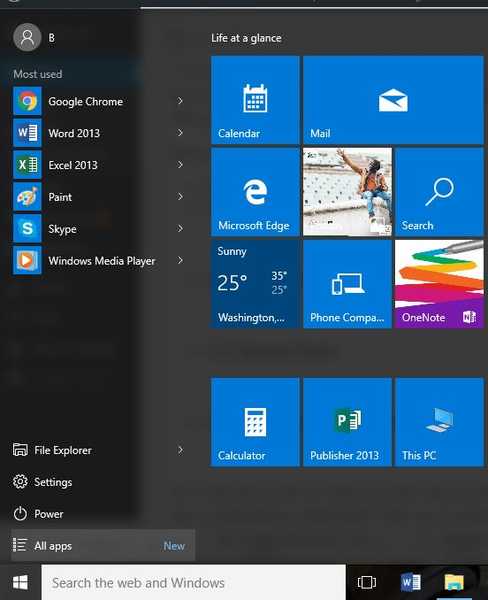
- Clique janelas Acessórios
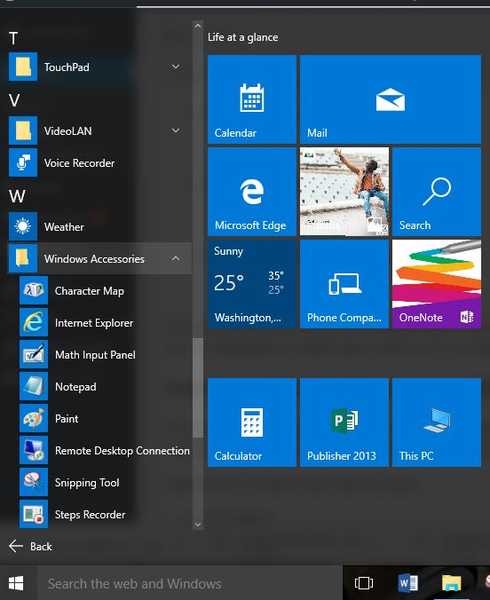
- Clique Internet Explorer
- Selecione Ferramentas
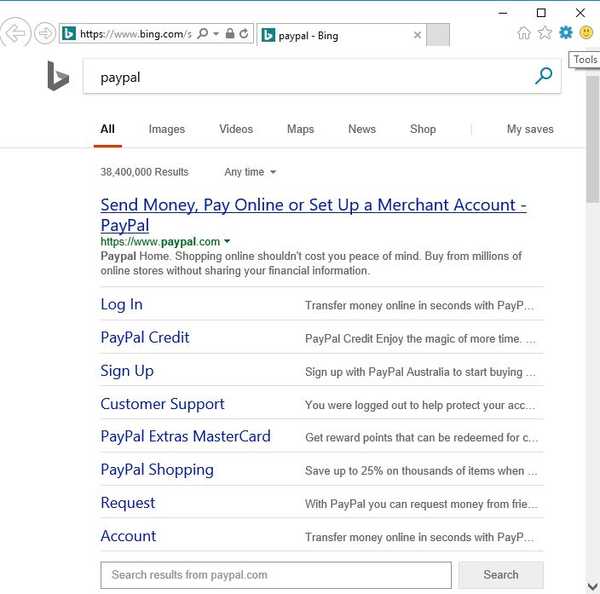
- Selecione opções de Internet
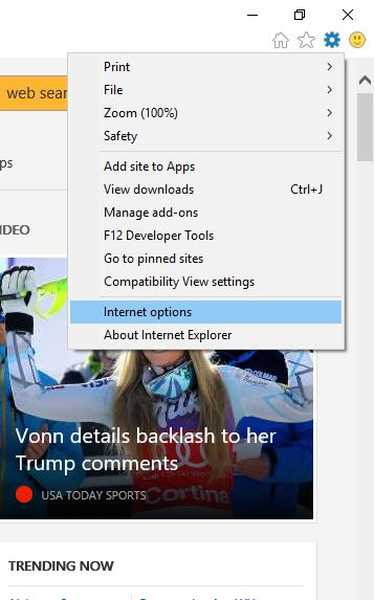
- Vamos para Programas guia, clique Gerenciar Complementos e desabilitar todos os add-ons
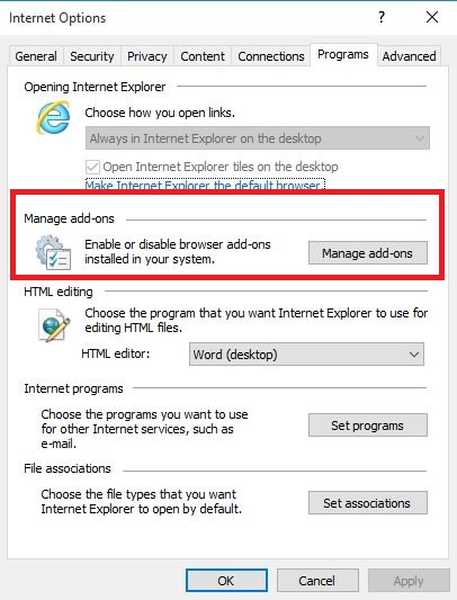
Se funcionar bem no modo Sem Complementos, então um complemento pode estar causando o erro, então você precisa reativar cada um por eliminação para determinar qual está causando o problema.
Solução 6: verifique o problema em uma conta de usuário diferente ou crie uma nova conta
Você pode verificar se o problema existe em uma conta de usuário diferente. Se você não tiver uma diferente, pode criar uma nova conta de usuário e verificar o status desta nova conta.
Veja como criar uma nova conta de usuário:
- Clique Começar
- Selecione Configurações
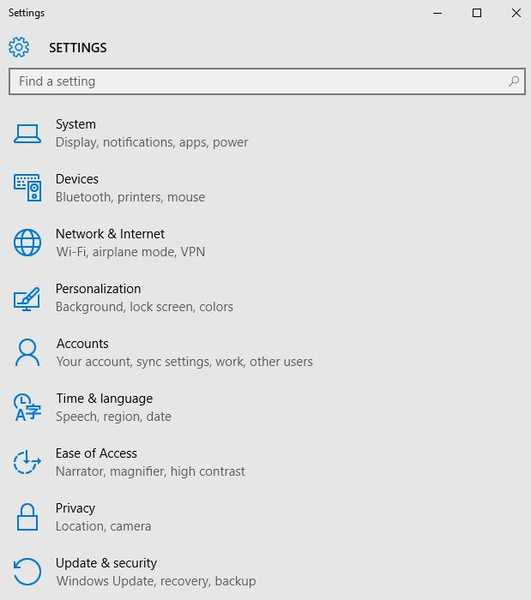
- Selecione Contas então escolha Família e outros usuários
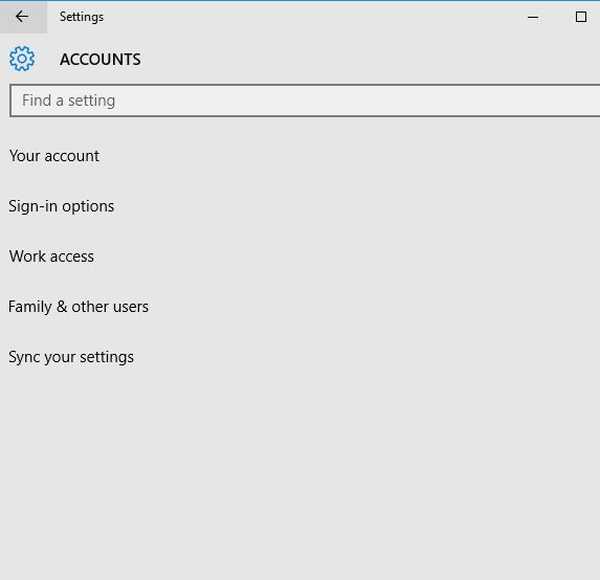
- Clique Adicionar outra pessoa a este PC
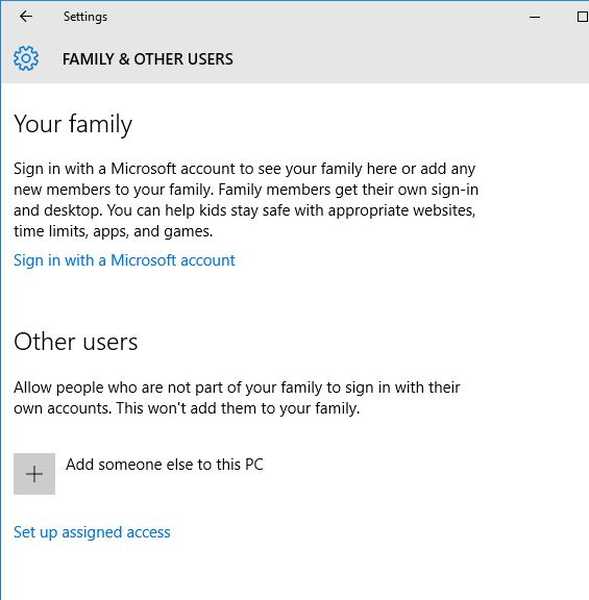
- Preencha o formulário com o nome de usuário e senha. Sua nova conta de usuário será criada.
- Clique em Alterar tipo de conta
- Clique na seta suspensa e escolha Administrador para definir a conta para o nível de administrador
- Reinicie o seu computador
- Faça login na nova conta que você acabou de criar
Se o problema desaparecer, isso pode significar que seu outro perfil de usuário está corrompido.
Você pode tentar o seguinte no caso de um perfil de usuário corrompido:
- Em sua nova conta, use-o para fazer o downgrade de sua conta normal
- Clique Aplique ou Está bem
- Retorne sua conta antiga ao nível de administrador padrão
- Enxágüe e repita algumas vezes, pois isso ajudará a remover qualquer corrupção
- Deixe sua conta como Administrador
Verifique se o nome do arquivo ainda contém um vírus e foi excluído por erro ao usar a conta recém-criada. Se persistir, você pode Corrigir a conta de usuário antiga ou migre para a nova conta.
Nota: Se você tiver contas de usuário diferentes, faça login em cada uma e verifique se o problema persiste ou desaparece.
- TAMBÉM LEIA: A conta de usuário local desaparece após a atualização dos criadores [FIX]
Solução 7: redefina o Internet Explorer
Se o nome do arquivo contiver um vírus e o erro foi excluído persistir, você pode tentar redefinir as configurações do Internet Explorer.
Essa ação, no entanto, é irreversível e pode redefinir as configurações de segurança ou privacidade adicionadas à lista de sites confiáveis, incluindo as configurações de controle dos pais, portanto, anote os sites antes de fazer a redefinição.
Aqui estão as etapas para redefinir as configurações do Internet Explorer para as configurações padrão de fábrica:
- Fechar todas as janelas
- Selecione Ferramentas
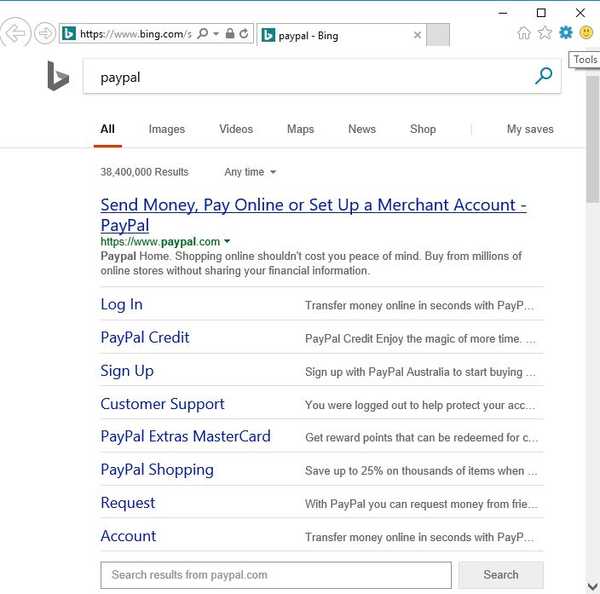
- Selecione opções de Internet
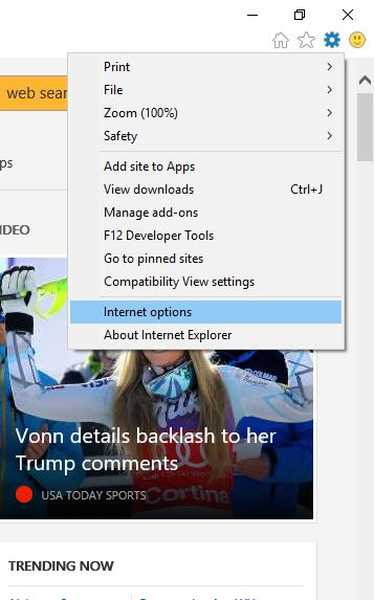
- Selecione Aba avançada
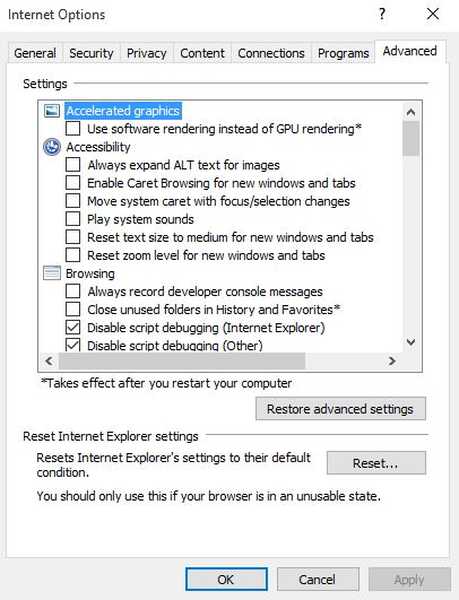
- Selecione Redefinir
- Vamos para Redefinir as configurações do Internet Explorer
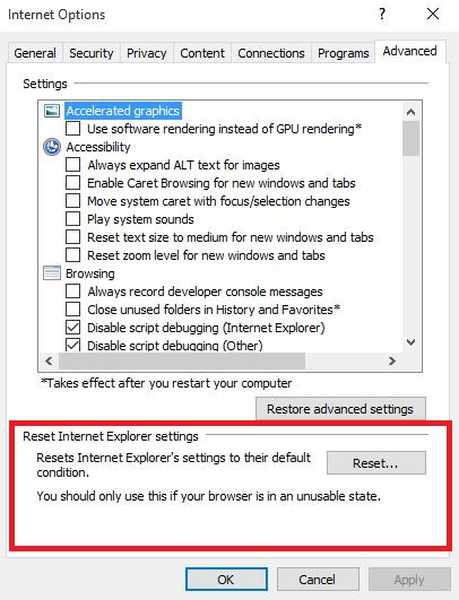
- Selecione Redefinir
- Selecione Perto assim que as configurações padrão forem aplicadas
- Clique Está bem
- Reinicie o seu computador para aplicar as alterações
Alguma dessas soluções ajudou a resolver o problema? Deixe-nos saber deixando um comentário na seção abaixo.
HISTÓRIAS RELACIONADAS PARA VERIFICAR:
- Corrige o bloqueio de antivírus de impressão em PCs com Windows
- CORREÇÃO: Antivírus bloqueando a restauração do sistema no Windows 10
- Correção: o Firewall do Windows não pode alterar algumas de suas configurações
- windows 10 fix
 Friendoffriends
Friendoffriends



